Windows10のパソコンにしてから、インターネットからダウンロードしたソフトをインストールしようとしたら「WindowsによってPCが保護されました」とアラートが出て、インストールができない!という事がありました。
Windows7だと、フリーソフトなどの時に自分の「次のプログラムにこのコンピューターへの変更を許可しますか?」と聞かれ、許可すればそのままOKという事があったのですが、インストールすら出来ないのって困りますよね^^;
調べてみた所、この解決方法は簡単でした。
今回はWindows10 で、「WindowsによってPCが保護されました」を解除して、無事にソフト・アプリをインストールする方法をご紹介します。
Windows10で「WindowsによってPCが保護されました」という画面になった場合
インストール用のEXEファイルをダブルクリックして、ソフトをインストールしようとすると、以下のような「WindowsによってPCが保護されました」と青色のアラートが出ます。
「Windows SmartScreeは認識されないアプリの起動を停止しました。このアプリを実行すると、PCに問題が起こる可能性があります。」というメッセージが表示されています。
「いや、このソフト大丈夫だから、インストール…」と思って実行しようとしても、
「実行しない」ボタンしか出ていないんですよねぇ。
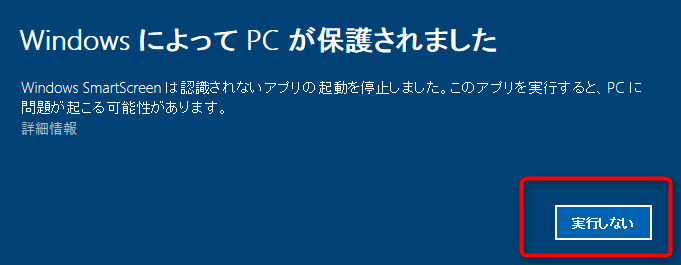
認識されないアプリ(ソフト)をインストールするには
インストールしたいのにできないのは困ります。
自分で大丈夫だとわかっているソフトをインストールにはどうしたらいいのかというと、「詳細情報」という目立たないリンクがあるのでそれをクリックします。

「詳細情報」をクリックすることで、「実行しない」の左隣りに「実行」ボタンが表示されるようになりますので、実行をクリックすると、インストールできるようになります。
※なお、アプリ名と、発行元が表示されていますので、自分がインストールしようとしていたソフトなのかどうか確認できたら、「実行」ボタンをクリックしてくださいね。
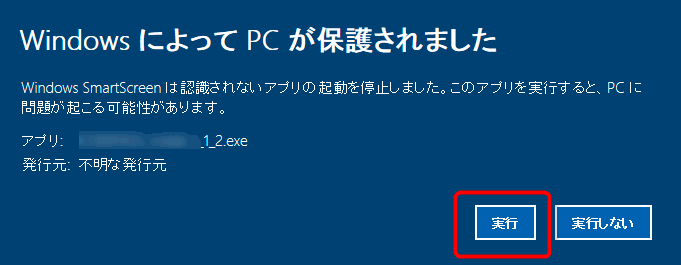
インストールする時に、以下のようなユーザーアカウント制御画面で、「この不明な発行元からのアプリがデバイスに変更を加えることを許可しますか?」と出たら、「はい」をクリックしてインストールを進めます。
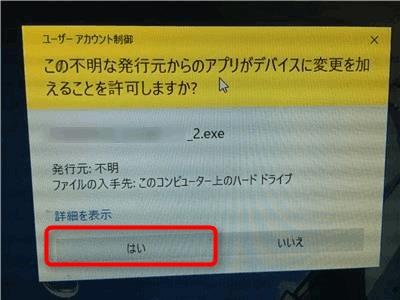
Windows10でSmartScreenを無効(解除)のやり方
WindowsのSmartScreen機能というのは、本来はネットで、フィッシングサイトなど怪しいサイトからダウンロードされた、コンピューターに危害を加える悪意のあるプログラムをインストールさせないように警告を表示する機能です。
ですので、自分のPCの保護のためには設定をオンにしておいた方が安全です。
が、そんな怪しいソフトはインストールしないから大丈夫!SmartScreenを無効にしたいという場合には、以下のやり方で警告画面が出ないようにする事はできます。
基本はおすすめしません…。詳細情報をクリックすれば「実行」ボタンは出ますしね。
Windows10の左下の検索バーから、「Smart」と検索すると、

SmartScreee設定の変更(コントロールパネル)と検索結果に出ますので、それをクリック
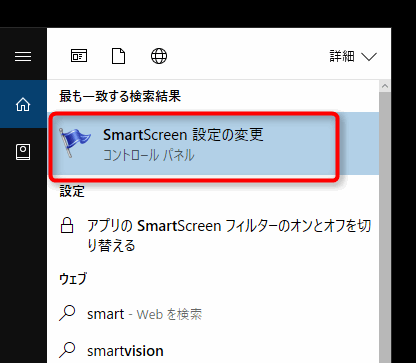
セキュリティとメンテナンスという画面になるので、Windows SmartScree設定の変更をクリックします。
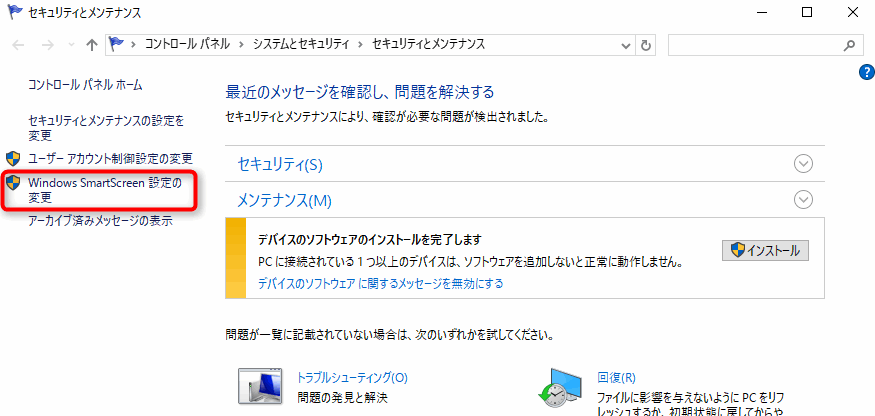
認識されないアプリをどのように処理しますか?
と出るので、「何もしない(Windows SmartScreenを無効にする)」を選択してOKにすれば、SmartScreen機能を無効化することができます。
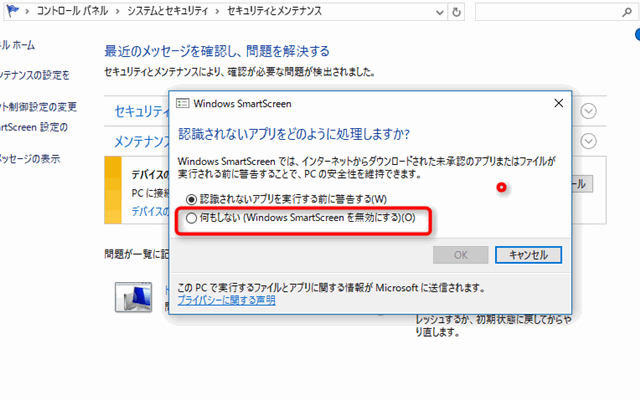
なお、このWindows SmartScreen機能は、インターネットからダウンロードされた未承認のアプリまたはファイルが実行される前に警告する機能です。
ブラウザMicrosoft EdgeやインターネットエクスプローラーにもSmartScreenフィルターというのがあります。このSmartScreenフィルターはネットのサイト閲覧や悪意のあるソフトウェアをダウンロードをブロックするのに使用されます。
SmartScreen フィルターはどのような機能で、どのようにユーザーを保護しますか。
SmartScreen フィルターは、報告されたフィッシング詐欺サイトとマルウェア サイトを特定するのに役立ち、情報に基づいてダウンロードの判断をするのにも役立ちます。SmartScreen は 3 つの方法でユーザーを保護します。
Web を閲覧するときに、ページを解析して、疑わしいかどうかを判断します。疑わしいページを発見すると、SmartScreen は警告ページを表示して、ユーザーの情報提供を受け付け、注意して進むようアドバイスします。
SmartScreen は、ユーザーがアクセスするサイトを、報告されたフィッシング詐欺サイトおよび悪意のあるソフトウェア サイトの動的な一覧と照合します。一致が見つかった場合、SmartScreen は警告を表示して、安全のためにサイトがブロックされたことを知らせます。
SmartScreen は、Web からダウンロードしたファイルを、報告された悪意のあるソフトウェア サイトおよび既知の安全でないプログラムの一覧と照合します。一致が見つかった場合、SmartScreen は、安全のためにダウンロードがブロックされたことを警告します。SmartScreen は、ダウンロードしたファイルを、よく知られており、Internet Explorer を使う多数のユーザーによってダウンロードされているファイルの一覧とも照合します。ダウンロード中のファイルがその一覧にない場合、SmartScreen が警告します。
このブラウザでのSmartScreenフィルターを無効にするには、ブラウザの設定上で行う必要があります。
まとめ
ソフトがWindowsの保護機能でブロックされてインストールできない!ときの解決方法をまとめました。
WindowsによってPCが保護されましたを解除するには、「詳細情報」のリンクをクリックして、「実行」ボタンを表示させてから実行をクリックするだけです。
Windows10はセキュリティを高める為の保護対策を強化しているのかもしれませんが、「実行しない」ボタンしか出ないと困りますよね…。
